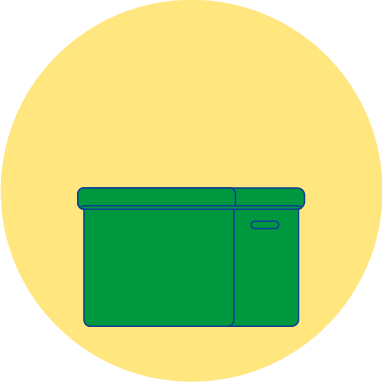Warenkorbvorschau
Bis zum änderbar!
Deine Kiste ist auf dem Weg zu dir.
Schau dir hier den Sendungsstatus an.
Anleitung für unseren Shop
Liebe Apfeltraum-Kundinnen und Apfeltraum-Kunden,
wir freuen uns, Ihnen unseren neuen Online-Auftritt vorstellen zu können. Die wohl größte Veränderung zum "alten" Shop: Es gibt keinen „Shop“-Button. Sie sind sofort in unserem Online-Shop mit integrierter Webseite. Dort haben Sie alles auf einem Blick – auch bequem bedienbar mit Smartphone oder Tablet.
Hier finden Sie eine kleine Anleitung und Tipps von uns, damit Sie sich leichter zurechtfinden. Sollte etwas doch nicht sofort klappen, bitten wir um Ihr Verständnis und freuen uns über Ihre Rückmeldung, damit wir mögliche Stolpersteine aus dem Weg räumen können. Oft hilft es schon, den Browser zu aktualisieren bzw. den Cache zu löschen. Sie haben Fragen zum Shop? Dann melden Sie sich bei uns. Wir beantworten Ihnen gerne alle Unklarheiten.
Wir wünschen Ihnen viel Spaß beim Ausprobieren und Stöbern!
Profil/Login

Melden Sie sich vor Ihrer Bestellung im Kundenkonto rechts oben über den Profilbutton mit Ihrer E-Mail-Adresse/Kundennummer und Ihrem Passwort an. Sollten Sie Ihr Passwort vergessen haben, dann geben Sie im Login-Bereich Ihre E-Mail-Adresse/Kundennummer ein, klicken dann auf „weiter“ und danach auf „Passwort vergessen“, ein neues Passwort wird umgehend an die hinterlegte E-Mailadresse geschickt.

Wenn Sie sich erfolgreich angemeldet haben, hat die Figur ihren Hut abgesetzt.Unser Tipp: Bleiben Sie angemeldet. So sind Sie bei jedem Besuch automatisch eingeloggt und können direkt einkaufen. Anhand der Profilfigur rechts oben (mit oder ohne Hut) können Sie ganz leicht erkennen, ob Sie bereits angemeldet sind.
Kundenkonto
Nach der Anmeldung gelangen Sie über die Profilfigur zu Ihrem Kundenkonto mit verschiedenen Funktionen:
Meine Dauerbestellung(en)
Sehen Sie hier, welche Kisten oder Artikel Sie regelmäßig beziehen. Sie können den Lieferrhythmus hier selbst ändern. Eine Dauerbestellung hinterlegen Sie direkt beim jeweiligen Artikel im Shop.
Lieferpausen
Tragen Sie ein, wann Sie im Urlaub sind, oder wann Sie eine Lieferpause wünschen.
Merkliste
Hier sehen Sie Ihre Favoriten, die Sie mit einem Herz markiert haben. So haben Sie Ihre Lieblingsprodukte immer auf einem Blick, das vereinfacht Ihre nächste Bestellung. Über das Herz rechts oben im Menü gelangen Sie direkt auf Ihre Merkliste.
Abwahlartikel
Haben Sie bei uns etwas angegeben, das Sie nicht in Ihrer Kiste mögen, haben wir das hier für Sie hinterlegt. Geben Sie uns einfach Bescheid, wenn etwas geändert werden soll!
Terminauswahl & Warenkorb

Über den Kalender rechts oben können Sie den nächsten Liefertag auswählen, zu dem Sie Ihre Bestellung aufgeben möchten. Außerdem können Sie für Termine in der Zukunft sehen, was Sie bestellt haben.

Im Warenkorb finden Sie alle ausgewählten Artikel als Übersicht. Dort können Sie die Mengen nochmals verändern oder Artikel löschen. Bitte zum Bestellen auf „kaufen“ klicken, damit Ihre Bestellung bei uns eingeht. Für jede Bestellung und Bestelländerung erhalten Sie eine Bestätigung per Email, falls Sie keine Bestellbestätigung bekommen, sehen Sie in Ihrem Spamordner nach, falls auch dort keine Bestellbestätigung ist, melden Sie sich bitte bei uns.
Sie können bei jedem Artikel oder jeder Kiste individuell wählen, ob Sie diese einmalig (für den ausgewählten Liefertag) oder dauerhaft für den von Ihnen gewählten Lieferrhythmus erhalten möchten. Haben Sie die Bestellung abgeschickt, sehen Sie Ihre hinterlegten Abos im Profilbereich unter „Mein Abo“.
Wollen Sie Änderungen an einzelnen Posten Ihrer Bestellung einer Kiste zu einem bestimmten Termin vornehmen, empfehlen wir Ihnen, die Artikel einzeln in den Warenkorb zu legen. Sie können dann Artikel rausnehmen oder die Mengen anpassen und haben einen guten Überblick. Diese Funktion sehen Sie, sobald wir die Zusammenstellung Ihrer Ökokiste zum von Ihnen gewählten Termin geplant haben.
WICHTIG: Vergessen Sie nicht, die Bestellung abzusenden! Dies gilt sowohl für neue, als auch für geänderte Bestellungen. Dazu gehen Sie im Warenkorb ganz unten auf „Kaufen“, bzw. auf „Änderungen jetzt absenden“ und vergewissern Sie sich, dass alles richtig im Warenkorb aufgeführt ist .
Nach Absenden der Bestellung erhalten Sie eine automatische Bestätigungsmail von uns. Dort wird es nun keinen direkten Link mehr zu Ihrer Bestellung geben: Ihre Bestellung sehen Sie, wenn Sie den Warenkorb auf der Webseite aufrufen.
Dort können Sie auch Änderungen einer bestehenden Bestellung vornehmen, denken Sie bei einer Änderung daran, diese Gesamtbestellung abzusenden, eine Bestätigung des geänderten Gesamtauftrages erhalten Sie ebenfalls umgehend per E-Mail.
Artikelansicht

Um einen gewünschten Artikel in den Warenkorb zu legen, können Sie bei vielen Artikeln wählen, ob Sie in Kilogramm oder Stück bestellen möchten. Über das Plus-Symbol können Sie die Menge erhöhen, oder Sie geben die gewünschte Menge in kg bzw. Stück direkt ein. Dazu klicken Sie in das Zahlenfeld. Sobald sich das Feld grün färbt, ist dieser Artikel automatisch im Warenkorb. Es gibt also keinen Button „in den Warenkorb legen“. Möchten Sie den Artikel wieder aus dem Warenkorb entfernen, klicken Sie auf das Minus-Symbol oder überschreiben Sie das Zahlenfeld mit der Zahl Null. Ist das Feld wieder weiß, ist der Artikel auch nicht mehr im Warenkorb.